文章目录

一. 简述静态网页和动态网页的区别。
1、 首先我们一个熟悉一下什么是动态网页、什么是静态网页?
静态网页:所谓的静态网页,也就是片面理解就是不能动,没有图画,只有一个空壳表面的HTML的网页,有文字,也可以有图片(图片当然也可以添加GIF动图是可以的),有排版,给人一种直接呈现的感觉。 如果镶嵌了标签链接进行跳转,也是可以的,但是连接的是静态网页,总是一成不变的
动态网页:
(1)动态网页相对于静态网页的基础上增加列一些其他的程序代码,css css3还有JavaScript、MySQL等等,拥有后台可以进行浏览器和服务器的相关交互,通过不同的请求服务,跳转到动态生成的网页;
(2)动态网页内的内容是可以随着操作人的行为,时间的改变,环境的生成,数据库的操作等互相的干扰而造成页面的改变;
(3)动态网页,与网页上的各种动画、滚动字幕等视觉上的动态效果没有直接关系,动态网页也可以是纯文字内容的,也可以是包含各种动画的内容,这些只是网页具体内容的表现形式,无论网页是否具有动态效果,只要是采用了动态网站技术(如PHP、ASP、JSP等)生成的网页都可以称为动态网页。
提示:以下是本篇文章正文内容,下面案例可供参考
二. 简述 Webl.0 和 Web2.0 的区别。
Web1.0:它其实是一种方便人们更好的查找信息,在以往的信息时代里,通过一些超链接来串联各个静态网页,具有框架和表格的网页,而HTML表单通过电子邮件发送,内容来自于服务器的文件系统,而不是关系数据库管理系统,且具有GIF按钮和图形,作为Web的基础,它的出现就代表着已经开始发展了
Web2.0:在以往的Web1.0的基础上,Web2.0的功能又发生了一系列的改变,新增加的Internet更注重于用户的体验,Web表单负责创建社区,协作,对话和社会媒体;能够提供免费的信息分类,允许用户对数据进行统一检索和分类,包含了响应用户输入的动态内容,采用了开发的应用程序编程接口(API),通过博客、播客、社交媒体、标记、评论、使用RSS进行策划、社交网络、网页内容投票等等,以及不局限于某个类别社区了,已经升级成了会被整个社会使用。
三、安装tomcat8,配置服务启动脚本,部署jpress应用
环境准备
JDK环境百度网盘获取
提取码为 1234
TOMCAT的安装压缩包
提取码为1234
JPRESS所需要的war文件
提取码为1234
1.安装JDK
(1)首先确定自己的虚拟机上面没有java的jdk环境,因为一旦存有参杂东西,环境就会出现问题,如果没有,就可以将tar包导入到虚拟机中(实在不放心的小伙伴可以重置一个虚拟机)

(2)可以在home目录下面创建一个jdk文件夹,因为后面配置环境变量,需要用到绝对路径的哦,我这里的路径是/home/jdk
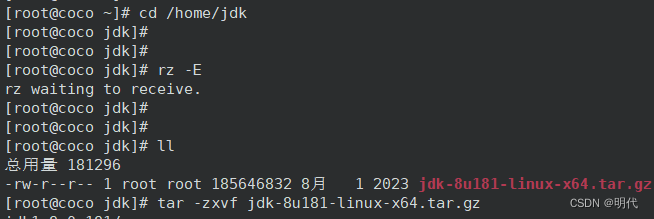
(3)然后将包进行解压,就自动解压,不需要任何操作了,等待解压完成,再进行下一步。
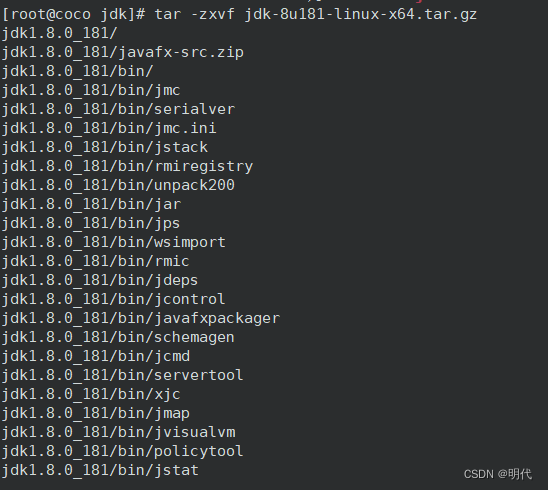
(4)等待完成后进行配置文件的配置
[root@coco ~]# vim /etc/profile
export JAVA_HOME=/home/jdk/jdk1.8.0_181 配置路径,自己之前将jdk放在那个文件目录下面就写哪个就好了
export PATH=$JAVA_HOME/bin:$PATH 配置文件
[root@coco ~]# source /etc/profile
(5)配置成功以后,没有任何报错,就直接就可以进行查看java有无安装好
输入命令:java -version

2.TOMCAT的安装
1、同样的,创建一个目录用于存放TOMCAT的东西,我这里设置的是/home/tomcat,随便设置就好,能在配置文件中找到就行
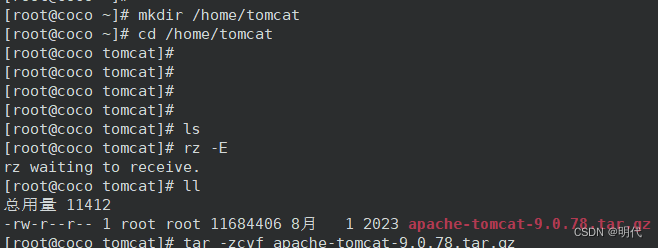
2、然后将压缩包解压,等待就行了,压缩好了再进行下一步
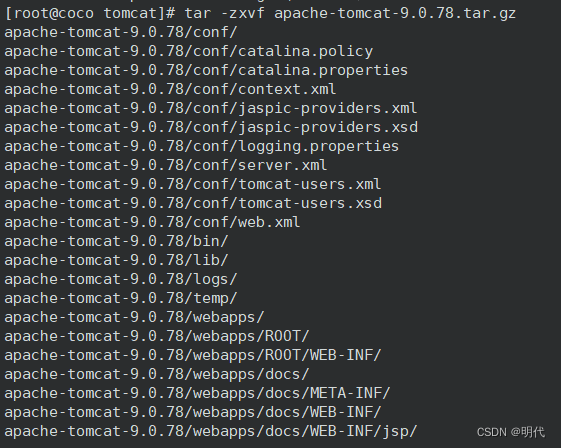
3、这个时候给防火墙添加一个8080的端口
[root@coco ~]# firewall-cmd --zone=public --add-port=8080/tcp --permanent
success
[root@coco ~]# firewall-cmd --reload
success
如果出现了,防火墙未运行,这个时候就去将防火墙重启一遍,因为重启能解决百分之九十九的问题,基本上大多数都是防火墙的问题,重启以后,重新输入命令,就可以成功了。
4、然后切到bin目录,bin目录应该在它对应的那个目录下面里面,也就是你在哪里目录解压的,就在哪里去找到他,我这里给一个参考,因为是我自己的目录,
我的bin目录路径:[root@coco ~]# cd /home/tomcat
[root@coco tomcat]#
[root@coco tomcat]#
[root@coco tomcat]# cd apache-tomcat-9.0.78/
[root@coco apache-tomcat-9.0.78]# cd bin
[root@coco bin]#
[root@coco bin]#
[root@coco bin]# ls
bootstrap.jar configtest.sh shutdown.sh
catalina.bat daemon.sh startup.bat
catalina.sh digest.bat startup.sh
catalina-tasks.xml digest.sh tomcat-juli.jar
ciphers.bat makebase.bat tomcat-native.tar.gz
ciphers.sh makebase.sh tool-wrapper.bat
commons-daemon.jar setclasspath.bat tool-wrapper.sh
commons-daemon-native.tar.gz setclasspath.sh version.bat
configtest.bat shutdown.bat version.sh
5、进入到bin目录以后,发现有个startup.sh文件,这个时候我们去启动它
[root@coco bin]# ./startup.sh
Using CATALINA_BASE: /home/tomcat/apache-tomcat-9.0.78
Using CATALINA_HOME: /home/tomcat/apache-tomcat-9.0.78
Using CATALINA_TMPDIR: /home/tomcat/apache-tomcat-9.0.78/temp
Using JRE_HOME: /home/jdk/jdk1.8.0_181
Using CLASSPATH: /home/tomcat/apache-tomcat-9.0.78/bin/bootstrap.jar:/home/tomcat/apache-tomcat-9.0.78/bin/tomcat-juli.jar
Using CATALINA_OPTS:
Tomcat started.
显示启动成功!!!
5、这个时候我们就可以去网页进行访问tomcat了,
输入自己的IP地址 + 冒号(英文) + 端口号(8080)
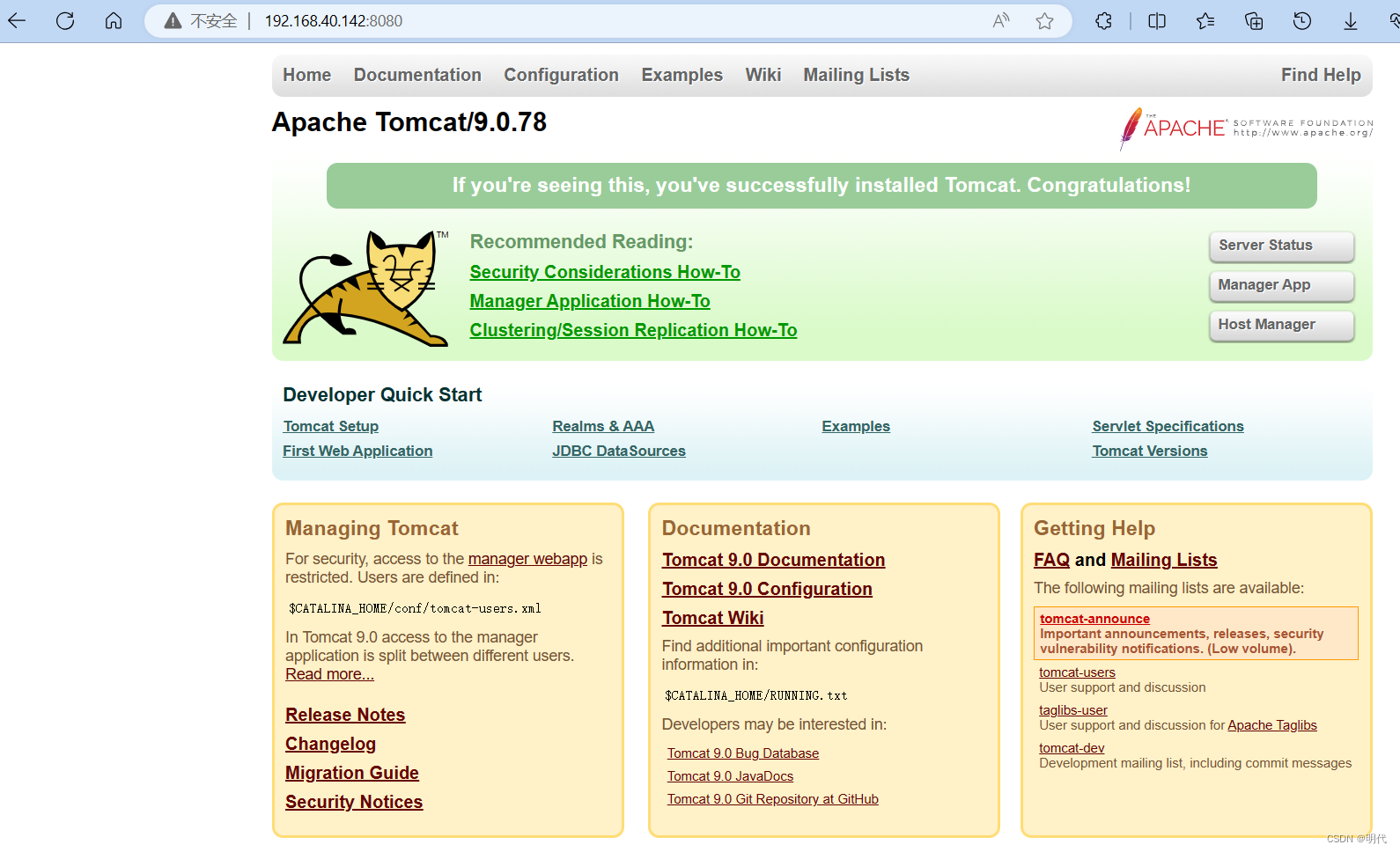
至此tomcat已经安装完毕!!!
三、部署JPRESS应用
1、这个时候需要配置启动服务脚本
代码如下:
[Unit]
Description=Tomcat
After=network.target
[Service]
Type=forking
ExecStart=/home/tomcat/bin/startup.sh(跟自己的路径即可)
ExecStop=/home/tomcat/bin/shutdown.sh(跟自己的路径即可)
PrivateTmp=true
[Install]
WantedBy=multi-user. Target
2、然后需要安装数据库,当然,有数据库的机子就不需要安装了,我使用的是自己已经安装好了的有数据库的机子,这一步我省略掉了
没有数据库的朋友们直接安装就好了
yum install mariadb-server -y
systemctl enable --now mariadb (设置开机自启)
3、设置jpress账户和数据库
# 重启数据库,之前的数据库干净环境
[root@node01 ~]# systemctl restart mysqld.service
# 不进入数据库创建数据库并指定字符集
[root@node01 ~]# mysql -uroot -p -e 'create database jpress default character set utf8;'
# 授权用户
[root@node01 ~]# mysql -uroot -p -e 'grant all on jpress.* to jpress@localhost identified by "redhat";'
# 查看是否创建成功
[root@node01 ~]# mysql -uroot -p -e 'show databases;'
mysql: [Warning] Using a password on the command line interface can be insecure.
+--------------------+
| Database |
+--------------------+
| information_schema |
| jpress |
| mysql |
| performance_schema |
| sys |
+--------------------+
4、上传jpress到根路径,然后移动它到你的tomcat的目录下面
[root@coco ~]# mv jpress-web-newest.war /home/tomcat/webapps/
[root@coco ~]# ll /home/tomcat/webapps/
总用量 20316
drwxr-x--- 16 root root 4096 7月 20 15:00 docs
drwxr-x--- 7 root root 99 7月 20 15:00 examples
drwxr-x--- 6 root root 79 7月 20 15:00 host-manager
drwxr-x--- 6 root root 86 7月 20 15:15 jpress-web-newest
-rw-r--r-- 1 root root 20797013 8月 2 2023 jpress-web-newest.war
drwxr-x--- 6 root root 114 7月 20 15:00 manager
drwxr-x--- 3 root root 223 7月 20 15:00 ROOT
6、然后进入网页搜索,链接为进入jpress设置界面的链接,注意一下ip必须是自己的哦
7、配置信息
我只解图了最后一个信息页面,只要进去了就很好设置了,到此结束!
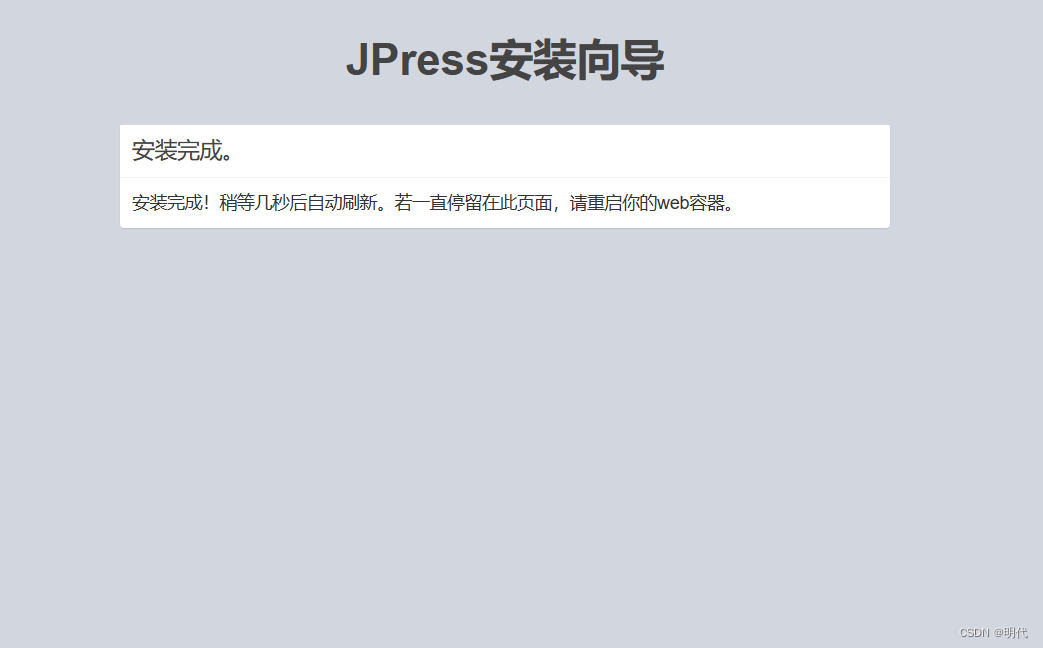
总结
我也对这个东西不是特别熟悉,中间文件目录等路径问题,导致我重新装了很多遍,每次都会有新问题,JDK和TOMCAT比较好安装,主要是jpress,这些文件我都发出来了,需要的小伙伴都可以自己取,看起来不算简单,也不算难。






















 2万+
2万+











 被折叠的 条评论
为什么被折叠?
被折叠的 条评论
为什么被折叠?










